ラップトップにより多くのメモリ(RAM)をインストールする方法

ネットブック、ラップトップ、またはウルトラブックのコンピューティングパフォーマンスを向上させるには、RAMを追加するのが最も簡単です。このガイドでは、システムに新しいメモリモジュールをインストールする方法を示します。
改善する最も簡単なハードウェアアップグレードの1つコンピューターのパフォーマンスは、RAMを追加することです。コンピューターに必要な正しい種類のRAMを見つける方法を既に示しました。次は、ラップトップまたはウルトラブックにインストールする方法を示します。
ラップトップにRAMをインストールする
IBMにRAMを追加する方法を見てみましょうThinkPad X120e。すべてのシステムが異なることを忘れないでください。マザーボードへのアクセス方法は異なります。方法がわからない場合コンピューターのマニュアルまたは製造元のWebサイトを確認してください。
これにより、ネットブックまたはラップトップにRAMを追加するプロセスがわかります。
注意: ケースを開く前、またはメモリを取り扱う前モジュールの場合、静電気防止用リストストラップを強くお勧めします。これにより、システム内のRAMモジュールまたは複雑なコンポーネントに損傷を与える可能性のある静電気を生成しなくなります。ストラップを手首に巻き、クリップを接地されたソースに接続します。あなたが購入できるさまざまな種類があります-ほとんどは10ドル未満です。
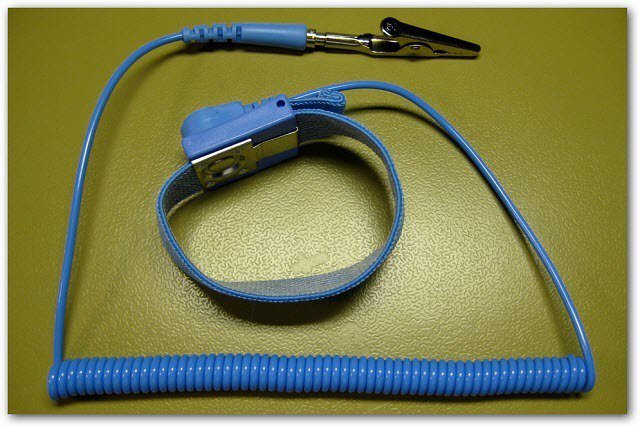
写真クレジット:Karl-Martin Skontorp
最初にLenovo ThinkPad X120eから始めます。空のスロットに2 GBのRAMを追加します。
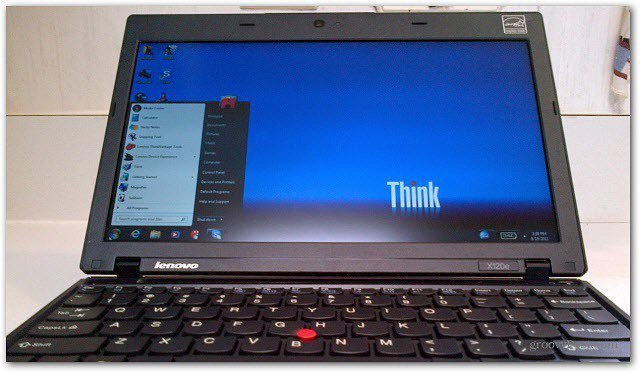
ネットブックまたはラップトップの場合、マシンの電源を完全にオフにします。裏返し、バッテリーも取り外します。

次に、ネジを緩めてケースに入れます。

バックプレートを慎重に取り外します。ケースのどの部分も曲げないようにしてください。それ以外の場合は、取得に時間がかかります。

この時点で、メモリスロットがある場所にある背面のバッテリを取り外し、取り付けの準備ができた新しいメモリモジュールをつかみました。

次に、マザーボード上の現在のメモリスロットの位置を見つけます。このシステムでは、2つのスロットを持つメモリモジュールは1つだけです。

次に、新しいメモリースティックを斜めに入れます押し下げて、両側の小さなクリップで固定します。メモリスティックは一方向にしか移動しません。モジュールのノッチが正しく並んでいることを確認してください。新しいRAMスティックをスライドさせるのにそれほど力はかかりません。簡単に入らない場合は、無理に押し込まないでください!取り出して、すべてが正しく並んでいることを確認します。
新しいメモリが入った後、一緒に戻る場合、ラップトップの電源を入れ、RAMが適切にインストールされ、Windowsによって認識されることを確認します。起動中にビープ音が1回だけ聞こえれば、すべてがクールです。一連のビープ音が聞こえる場合は、コンピューターの電源をオフにして、メモリを装着し直す必要があります。

すべてが認識されたら、背面パネルを交換します。
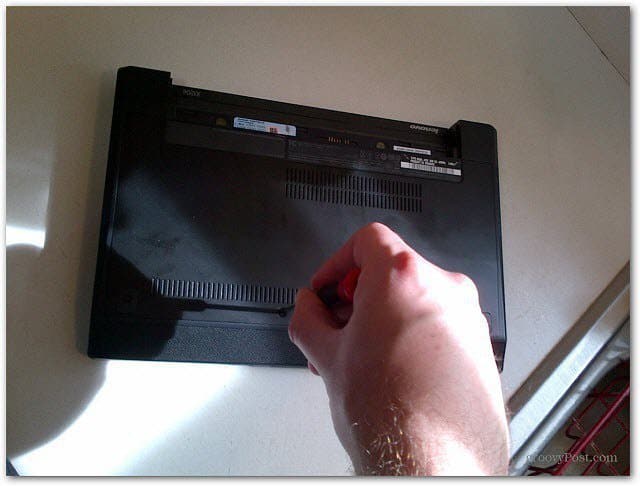
次に、バッテリーを元に戻します。

次に、電源コードを差し込み、コンピューターを起動して、すべてが正常に機能していることを確認します。さまざまなアプリと機能を使用すると、Windowsとアプリケーションの実行速度が向上することがわかります。

約6年前、RAMを増やしていました私のIBM ThinkPadを使ってみたところ、メモリ不足が発生しました。 XPシステムを起動してから5分後に、完全に電源が切れます。 BSODはありません。完全にシャットダウンします。新しいスティックを取り外し、すべてが再び正常に機能しました。私はそれを購入した会社に返品し、彼らは喜んで交換しました。
ネットブックまたはラップトップのパフォーマンスを改善したい場合、RAMの追加は安価で簡単です。 32ビットバージョンのWindowsは4 GBのRAMのみを認識し、64ビットWindowsはそれ以上を認識します。










コメントを残す